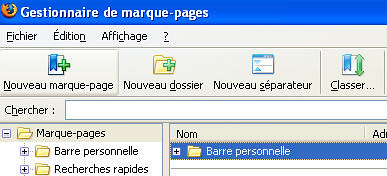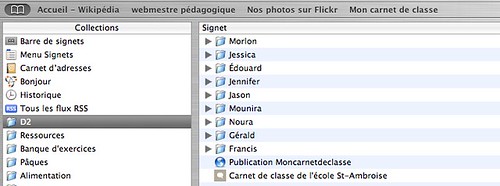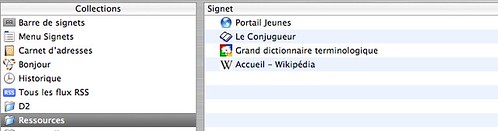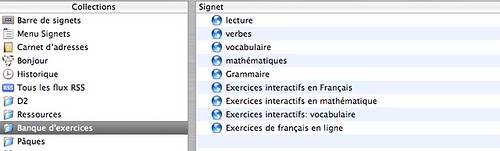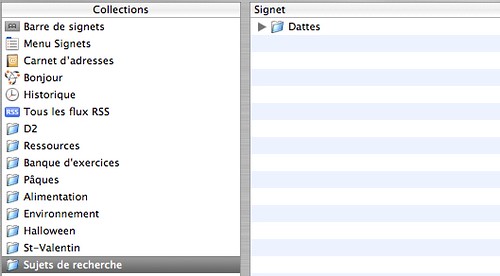Voici comment vivre une activité TIC concernant la comparaison des objets de l’environnement aux solides. Oubliez les feuilles avec des dessins d’objets de la vie de tous les jours et pensez plutôt aux objets réels de notre environnement, ceux que l’on peut toucher puisqu’ils ne sont pas représentés par une image dans un manuel. Voyons donc comment faire…
– Première étape (préliminaire)
La semaine passée, j’ai expliqué aux élèves comment utiliser l’appareil photo : ses fonctions et ses éléments de base. Il y a cinq étapes faciles à mémoriser.
- Nous regardons sur le dessus de l’appareil pour voir le bouton pour prendre une photo et la mise en marche (on / off). Je fais le tour de la classe pour bien montrer à chacun.
- Nous regardons derrière l’appareil pour voir l’écran et le bouton qui active le zoom. Je passe à chacun et je leur montre ce que l’on peut voir dans l’écran et j’active le zoom.
- Nous observons ensuite le devant de l’appareil pour voir l’objectif, la lentille et le "flash".
- J’explique bien qu’on ne tient jamais un appareil à l’aide de son objectif et on ne met pas ses doigts sur la lentille ou sur le "flash".
- Nous pratiquons la façon de tenir l’appareil que je leur ai montrée. Je leur dis qu’ils doivent toujours passer la ganse dans leur poignet. C’est une sécurité pour éviter que l’appareil ne tombe par terre.
– Deuxième étape
Les ingrédients :
Des solides en styro-mousse
Des petits objets que l’on retrouve dans la classe ou dans le corridor à votre étage
1 à 3 appareil(s) photo (Un appareil permet de faire l’activité mais les équipes devront être patientes. Il nous a fallu deux périodes pour compléter les photos avec un seul appareil. Rien ne presse, nous avons pris notre temps. Avec de plus grands groupes, il est pensable de faire de cette activité un atelier parmi d’autres.)
Une fois les objets trouvés, les enfants les rassemblent sur une table lorsque leur taille le permet. À tour de rôle, ils prennent une photo des objets trouvés. Certaines photos sont un peu floues parce que la mise au point n’a pas été effectuée. Nous les avons utilisées quand même. Cela fait partie du processus d’apprentissage. Tout n’a pas à être « parfaitement parfait ». Si l’objet ne se déplace pas, nous allons à lui avec l’appareil photo. 😉
Par la suite, j’ai déposé les photos dans l’album photos des enfants.
C’est jeudi passé que nous avons utilisé nos photos pour compléter l’activité. Les enfants devaient alors glisser les images de leur album vers le logiciel de bandes dessinées. Je les ai aidés pour disposer les deux cadres (celui de Safari qui contient les photos et celui de Comic Life) côte à côte à l’écran. Pour le reste, c’est très simple. Il ne s’agit vraiment que de glisser la photo directement dans une case de la bande dessinée.
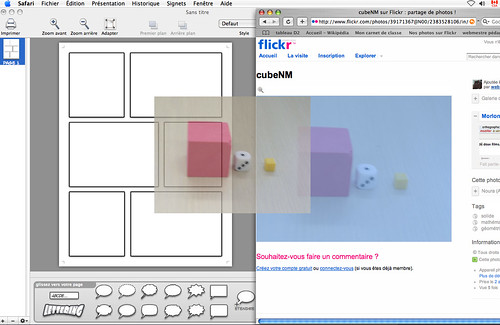
Une fois que toutes les photos sont rendues dans notre bande dessinée, il ne reste plus qu’à écrire une phrase pour décrire ce que les enfants ont découvert. Nous avons corrigé les erreurs au tableau et à l’écran comme n’importe quel autre exercice d’écriture. Vous pouvez voir le résultat sur notre carnet de classe.